Principales eliminadores de marcas de agua de video en línea y fuera de línea (todos los dispositivos)
Sin duda, la eliminación de marcas de agua es una habilidad esencial que todo el mundo debería aprender. Eso es particularmente útil, especialmente cuando pasa tiempo con su familia o amigos. Una de las mejores formas de vinculación es ver una película juntos. Sin embargo, la marca de agua se interpone y bloquea la reproducción de la película. Entonces, por supuesto, desea disfrutar de la película sin la marca de agua.
En ese caso, necesitará un eliminador de marcas de agua. Recopilamos algunos programas excelentes para ayudarlo eliminar una marca de agua del video para todas las plataformas. No importa cuál sea su dispositivo, podrá lograr ese video limpio sin ningún objeto no deseado. Adquiera la información necesaria leyendo aquí.
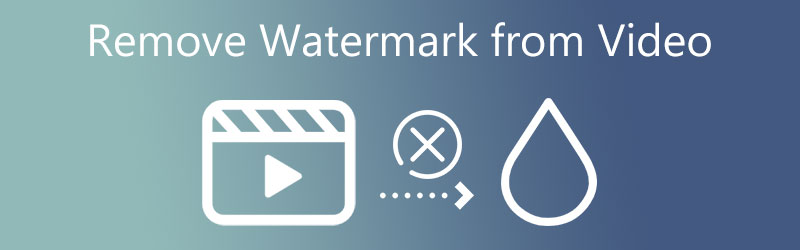

Parte 1. Cómo quitar la marca de agua de los videos en el escritorio
1. Vidmore Video Converter
Comencemos con el Convertidor de video Vidmore. Es una herramienta de escritorio que te ayuda a eliminar una marca de agua de cualquier videoclip. La herramienta le permite elegir cualquier área de la que desea borrar la marca de agua y establecer la duración de cuando solo aparecerá en el video. Además de las marcas de agua, también puede borrar marcas de tiempo, logotipos y objetos innecesarios en el video. La mejor parte es que la eliminación de la marca de agua y otros elementos en el video se puede hacer simultáneamente. Puede eliminar tanto la marca de agua como algunos objetos no deseados del video.
Características principales:
◆ Admite casi cualquier formato de video: MO4, MOV, WMV, AVI, etc.
◆ Eliminar una marca de agua y otros elementos del mismo archivo.
◆ Eliminador de marcas de agua multiplataforma.
◆ Establecer la duración de la eliminación de la marca de agua.
◆ Modificar la configuración de salida: formato, resolución, etc.
Aquí hay una guía detallada sobre cómo eliminar esta marca de agua de la aplicación de video:
Paso 1. Instale y ejecute el programa
Elimine una marca de agua del video de forma gratuita descargando Vidmore Video Converter en su computadora. Golpea el Descarga gratis botón que corresponda a su sistema operativo y tenerlo instalado. Inmediatamente después, inicie la herramienta y familiarícese con su interfaz.
Paso 2. Agregue un video para eliminar la marca de agua de
Después de iniciar la herramienta, navegue por el Caja de herramientas pestaña y abra la Eliminador de marcas de agua de vídeo opción. Una ventana aparecerá. Marque la Más botón de firmar y busque el archivo de vídeo de destino. Una vez localizado, haz doble clic sobre él para subirlo al programa.
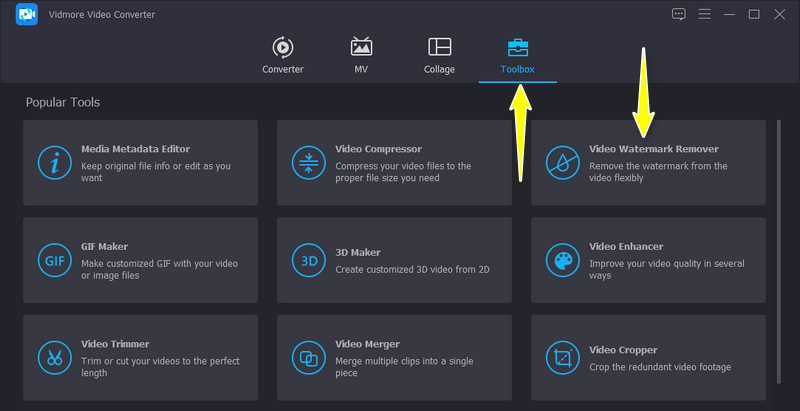
Paso 3. Elimina la marca de agua del video
A continuación, comience a eliminar la marca de agua del video haciendo clic en el Agregar área de eliminación de marca de agua en la parte inferior izquierda de la interfaz. Debería ver un objeto de selección en el video. Ahora, mueva y escale la herramienta de selección para cubrir la marca de agua.
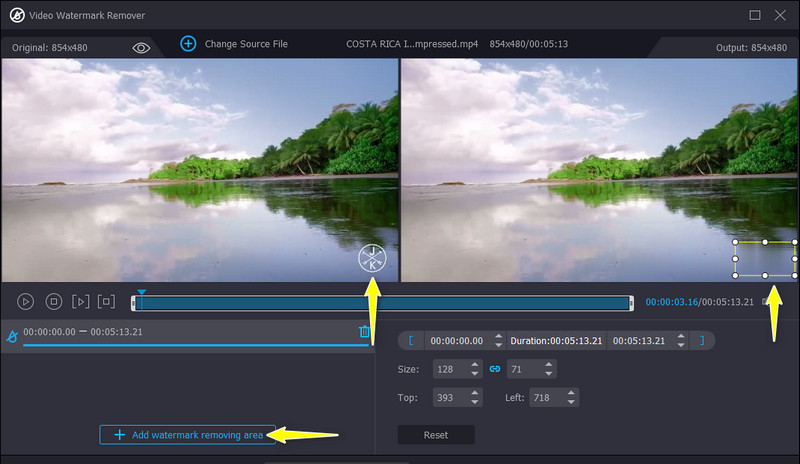
Paso 4. Exportar el video
Una vez hecho esto, puede modificar la salida de la Ajustes de salida en la parte inferior de la interfaz de la aplicación. Puede acceder a las opciones de video y audio aquí. Por último, pulsa el Exportar botón para guardar el video editado.
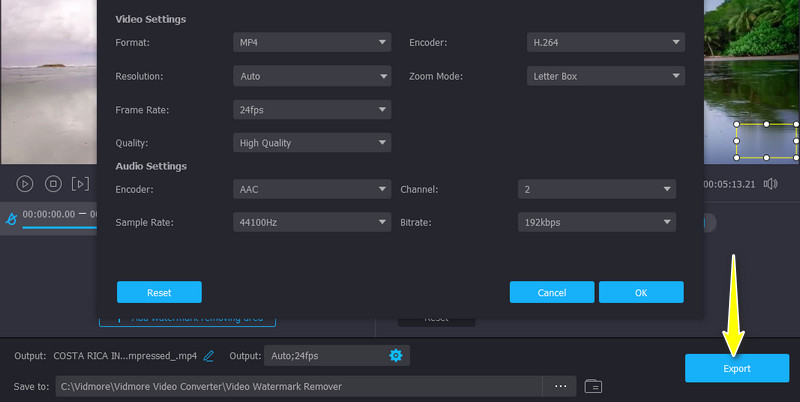
2. Adobe Premiere Pro
Si desea aprender cómo eliminar una marca de agua de un editor de video, puede considerar utilizar Adobe Premiere Pro. Es, con mucho, la solución de edición de video líder disponible. Además de modificar los trabajos de video profesionales, esto también puede ayudar a eliminar las marcas de agua de los videoclips. Eso es posible porque la herramienta está equipada con un paquete completo de herramientas de personalización para mejorar y mejorar tus videos. Por otro lado, sigue las instrucciones para usar este borrador de marca de agua para videos.
Paso 1. Comience descargando el programa. Abra el instalador y siga el asistente de configuración para instalar la aplicación correctamente. Lánzalo después.
Paso 2. Ahora, cargue su video de destino y arrástrelo a la Cronología. Seleccione el video e inspeccione su Control de efectos ventana. Luego, golpea el Enfocar efecto.
Paso 3. Siga haciendo zoom para ir más allá del contorno del video y no podrá notarlo. Para guardar el video sin marca de agua, vaya a Archivo > Exportar > Medios. Luego, seleccione un destino de archivo donde desee guardar el video de salida procesado.
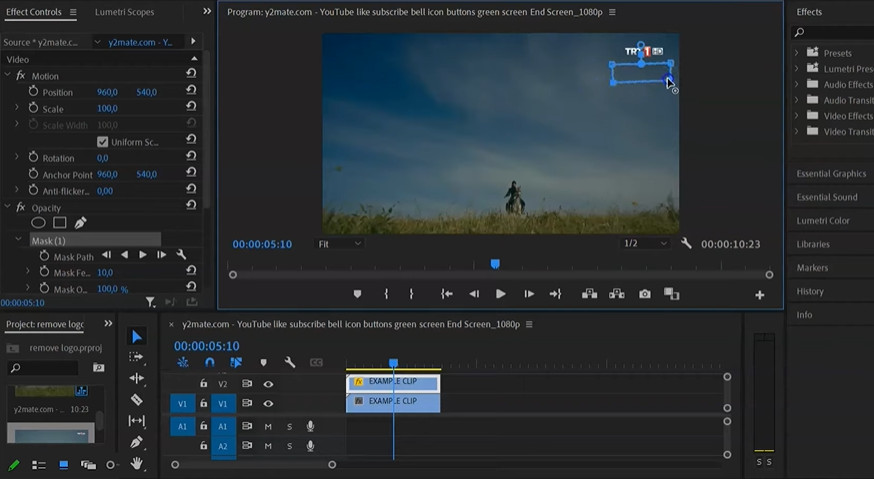
Parte 2. Cómo quitar una marca de agua de videos en línea
1. Kapwing
Kapwing es un editor de video en línea que funciona como un eliminador de marcas de agua en línea gratuito para videos. Ofrece una herramienta de recorte de video que es otro método para eliminar el área de la marca de agua del video. Asimismo, admite muchos formatos de video que le permiten procesar diferentes videos. Consulte las instrucciones a continuación para aprender cómo borrar una marca de agua de un video usando Kapwing.
Paso 1. Visite el sitio web de Kapwing usando el navegador disponible en su computadora. Luego, sube el video que deseas editar.
Paso 2. Haga clic en el video y seleccione el Cosecha herramienta. Luego, recorta la marca de agua del video. Alternativamente, puede agregar desenfoque al área donde se coloca la marca de agua.
Paso 3. Por último, haga clic en el botón desplegable de Exportar video para guardar el archivo y seleccione un formato de exportación.
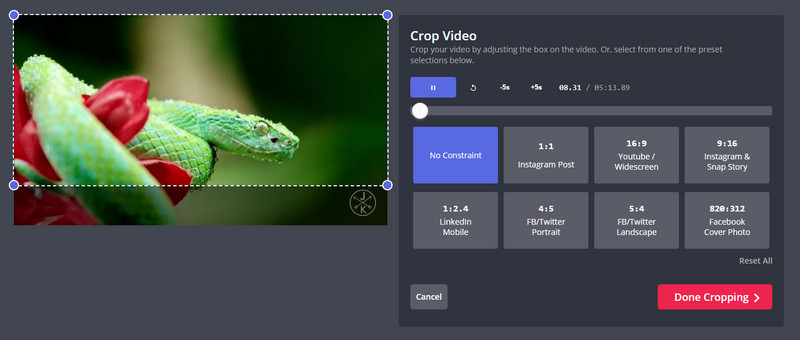
2. Eliminador de marcas de agua de video en línea de Apowersoft
Otra aplicación confiable para eliminar una marca de agua de un video en línea es Apowersoft Online Video Watermark Remover. Con este programa, elimina una marca de agua de cualquier área de video. Todo el proceso es sencillo y no hay una configuración complicada. Además, puede optar por agregar cuadros de eliminación de marcas de agua a su gusto para eliminar algunos objetos innecesarios del video. Aquí hay una guía fácil y rápida sobre cómo eliminar una marca de agua de un video sin recortar usando esta herramienta.
Paso 1. Visite el sitio web oficial de Apowersoft Online Video Watermark Remover usando su navegador.
Paso 2. Después de eso, seleccione la opción Eliminar marca de agua del video y cargue el video en el que desea eliminar la marca de agua.
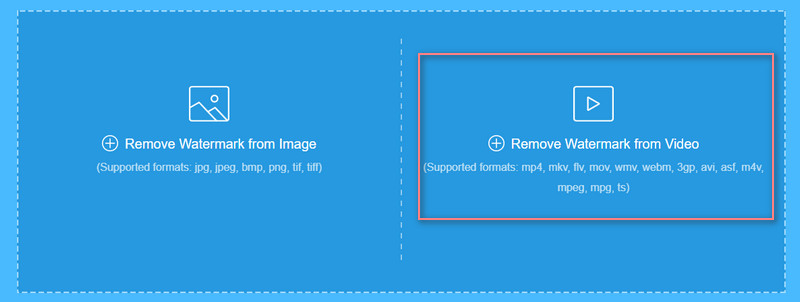
Paso 3. Cuando se cargue el video, aparecerá un cuadro para eliminar la marca de agua en el video. Ahora, cambie el tamaño de la herramienta de selección y muévala al área de la marca de agua.
Paso 4. Finalmente, presione el Borrar para procesar la eliminación de la marca de agua del video y descargarlo en su computadora. Así es como eliminar una marca de agua de un video en línea de forma gratuita.
Parte 3. Cómo quitar una marca de agua de videos en dispositivos móviles
1. Eliminar y agregar marca de agua
Remove & Add Watermark es un eliminador de marcas de agua de video móvil para usuarios de Android. Viene con una herramienta de lazo y rectángulo para seleccionar la marca de agua de un video. Aparte de eso, también puede recortar la parte del video donde se coloca la marca de agua. Además de eso, el video procesado se puede compartir en diferentes sitios de redes sociales. Estos son los pasos para aprender cómo eliminar una marca de agua en un video.
Paso 1. Descargue e instale la aplicación desde la tienda de aplicaciones en su dispositivo móvil.
Paso 2. Después de eso, cargue un video de la galería de su teléfono y seleccione el QUITAR MARCA DE AGUA opción.
Paso 3. Elija un video de la galería de su teléfono y comience a eliminar una marca de agua. Mueva y escale el cuadro rectangular en la marca de agua del video.
Paso 4. Golpear Salvar y toque el icono de marca de verificación en la esquina superior derecha. Debería haber aprendido a eliminar una marca de agua de un video en iPhone para entonces.
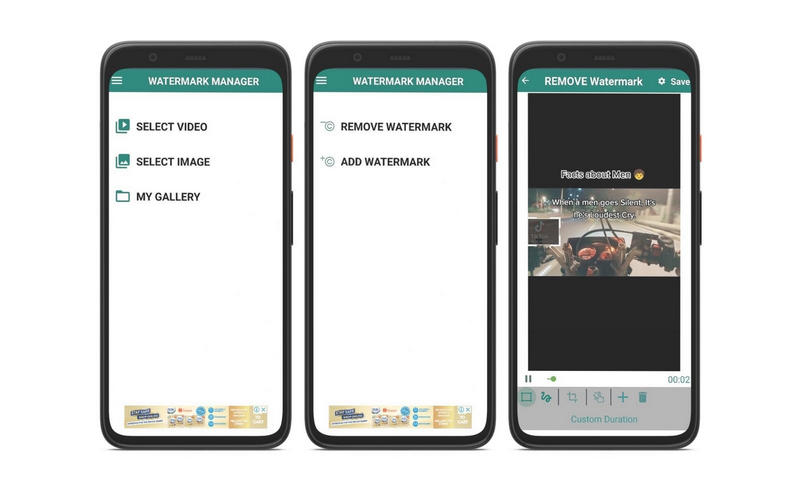
2. Borrador de video - Eliminar logotipo
Remove Logo es otro programa móvil que podría ayudarlo a eliminar marcas de agua, logotipos o cualquier objeto no deseado en el video. Viene con una interfaz fácil de usar para eliminar marcas de agua rápida y fácilmente. Además, puede usar esta herramienta para agregar texto, imágenes y marcas de agua. A continuación se muestran los pasos sobre cómo eliminar una marca de agua en un video.
Paso 1. Adquiera este programa en la App Store de su dispositivo iOS y ejecute la herramienta.
Paso 2. Ve a la Más pestaña ubicada en la esquina inferior derecha y seleccione Recortar video para eliminar marca de agua del menú.
Paso 3. Agregue un video de la galería de su iPhone y ajuste la relación de aspecto para cubrir la marca de agua en el video.
Paso 4. Toque el icono de exportación para borrar la marca de agua.
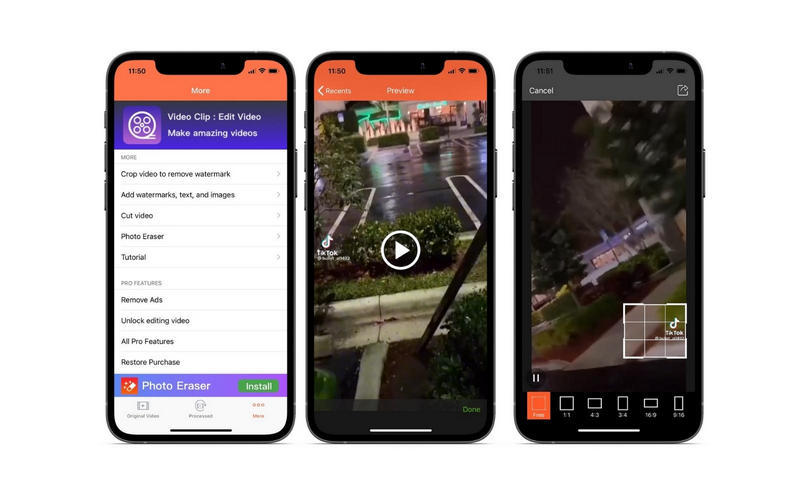
Parte 4. Preguntas frecuentes sobre cómo eliminar una marca de agua de un video
¿La marca de agua tiene derechos de autor?
Se agregan marcas de agua para evitar el uso ilegal de sus videos. Ocurre especialmente cuando el usuario no te avisa. Sin embargo, si agrega un signo de derechos de autor, indicará que el video tiene todos los derechos de autor.
¿Se considera ilegal quitar una marca de agua?
Sí, si lo usará para promocionar su video. Sin embargo, para fines educativos y de entretenimiento, esta tarea es aceptable.
¿Es posible eliminar una marca de agua de un PDF?
Sí. Una de las herramientas comunes para eliminar una marca de agua de un PDF es Adobe Acrobat Pro. Puede utilizarlo en dispositivos Android y iPhone.
Conclusión
Esta publicación aborda la el mejor software gratuito para eliminar marcas de agua de video en todos los dispositivos. Comience a borrar la molesta marca de agua u objeto y mire un video limpio con sus compañeros.


